Lorsque vous modifiez une image, vous souhaiterez peut-être savoir de quelle couleur est cette image et en extraire la couleur. Mais certains éditeurs de photos ne prennent pas en charge les sélecteurs de couleurs. Dans cet article, vous apprendrez à trouver le code couleur des images et à enregistrer une couleur personnalisée dans Paint.
De quelle couleur est cette image ? Comment puis-je trouver le code couleur de l'image ? Ne vous inquiétez pas, cet article vous montrera le moyen le plus rapide d'extraire la couleur d'une image. (Essayez MiniTool MovieMaker pour corriger les couleurs de votre vidéo !)
Comment trouver le code couleur d'une image dans Paint
Paint, une application intégrée à Windows, est un simple éditeur de photos, mais vous offre de nombreux outils utiles tels qu'un sélecteur de couleurs, un redimensionneur de photos, etc.
Vous trouverez ci-dessous les étapes détaillées pour trouver le code de couleur dans Paint.
Étape 1. Trouvez l'image que vous voulez trouver le code de couleur. Faites un clic droit sur cette image et accédez à Ouvrir avec> Peindre pour l'ouvrir dans Paint.
Étape 2. Cliquez sur le sélecteur de couleurs et choisissez une couleur de l'image.
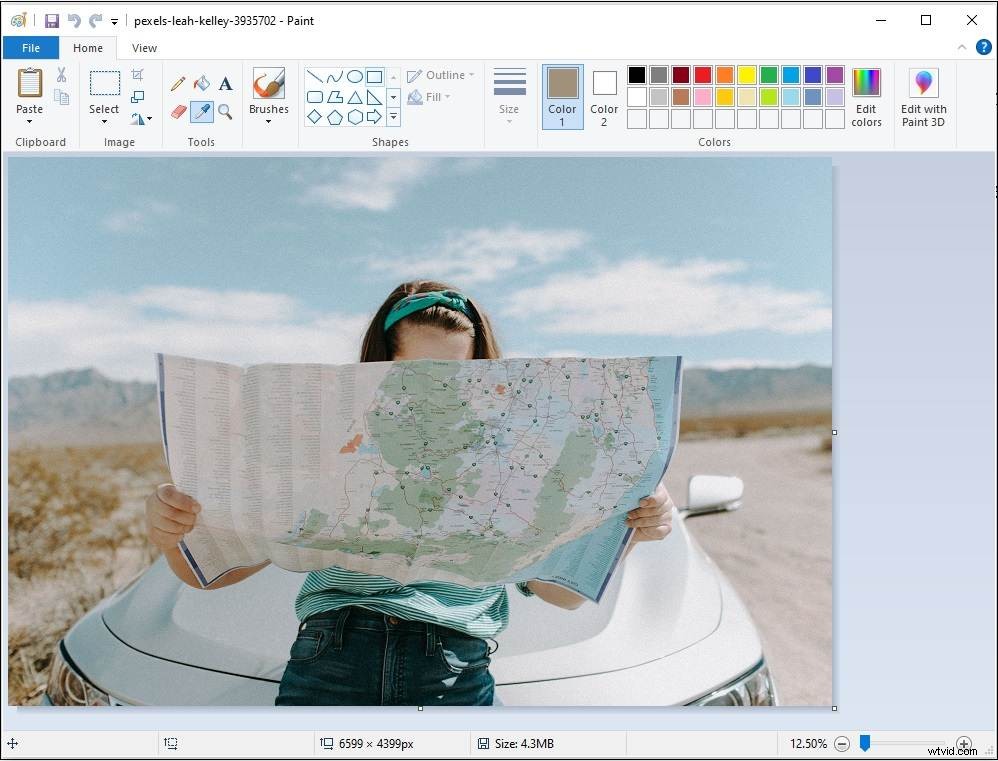
Étape 3. Dans les Couleurs cliquez sur l'onglet Modifier les couleurs et vous obtiendrez RVB à partir de l'image.
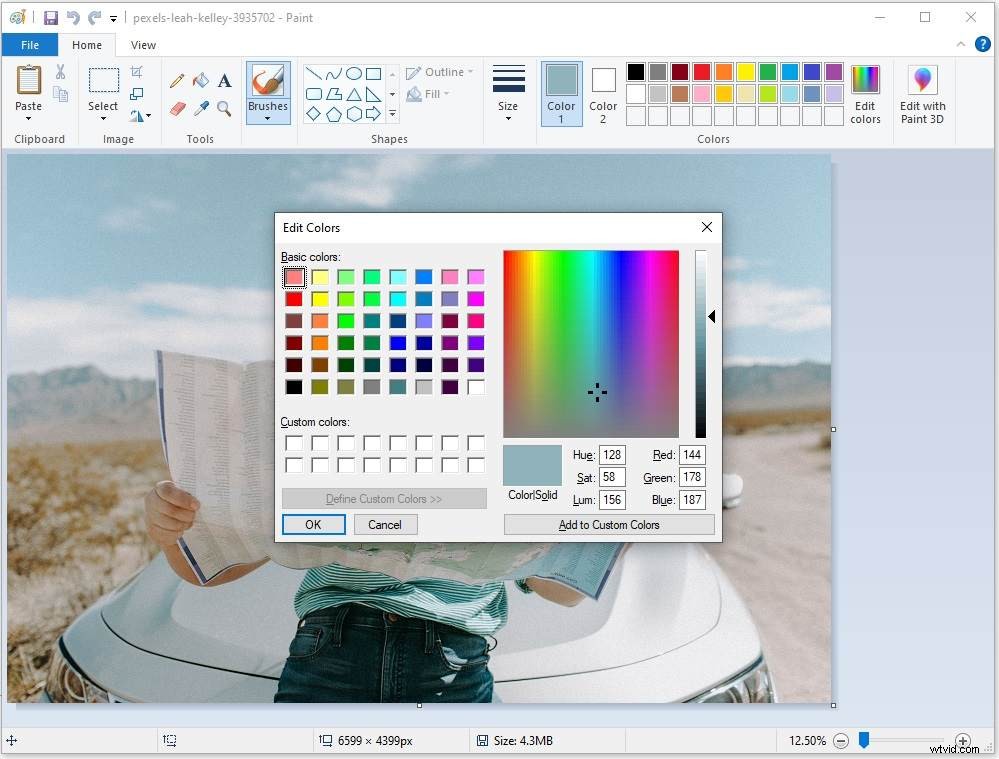
Étape 4. Si vous souhaitez ajouter cette couleur aux couleurs personnalisées dans Paint, cliquez simplement sur Ajouter aux couleurs personnalisées et cliquez sur OK pour enregistrer la modification.
Comment trouver le code couleur d'une image dans Google Chrome
Vous trouvez une image sur un site Web et vous voulez savoir quelle couleur est utilisée dans cette image, mais vous ne voulez pas la télécharger.
Voici un moyen simple.
Étape 1. Faites un clic droit sur l'image et sélectionnez Inspecter depuis le menu contextuel.
Étape 2. Pour obtenir le RVB de l'image, accédez à Styles> style d'élément et ouvrez le sélecteur de couleurs. Choisissez ensuite la couleur que vous souhaitez identifier.
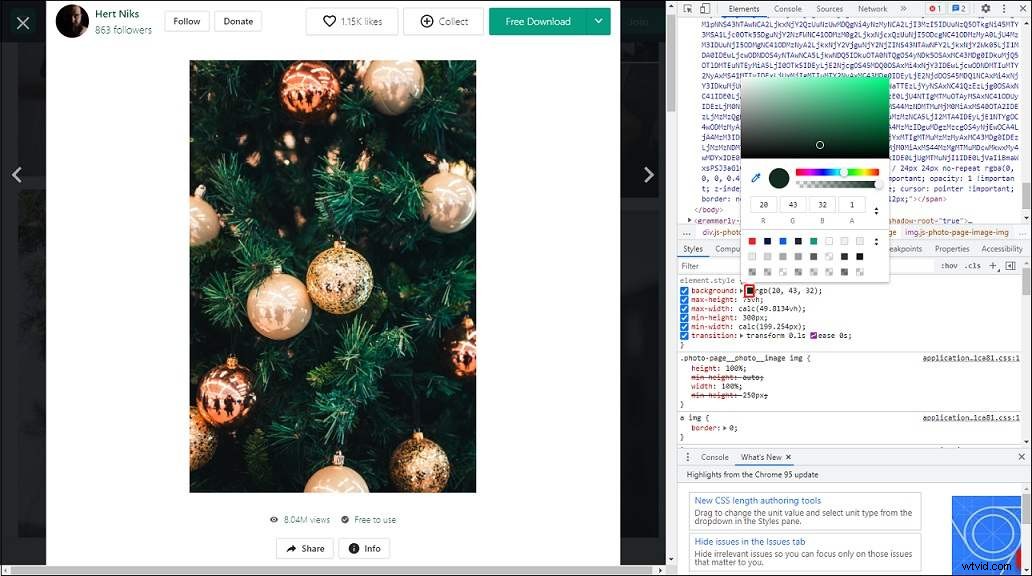
Étape 3. Pour obtenir la couleur Hex de l'image, faites défiler vers le bas jusqu'à ce que vous trouviez body, html{ . Cliquez ensuite sur la couleur pour activer le sélecteur de couleurs. Vous pouvez maintenant choisir la couleur que vous voulez.
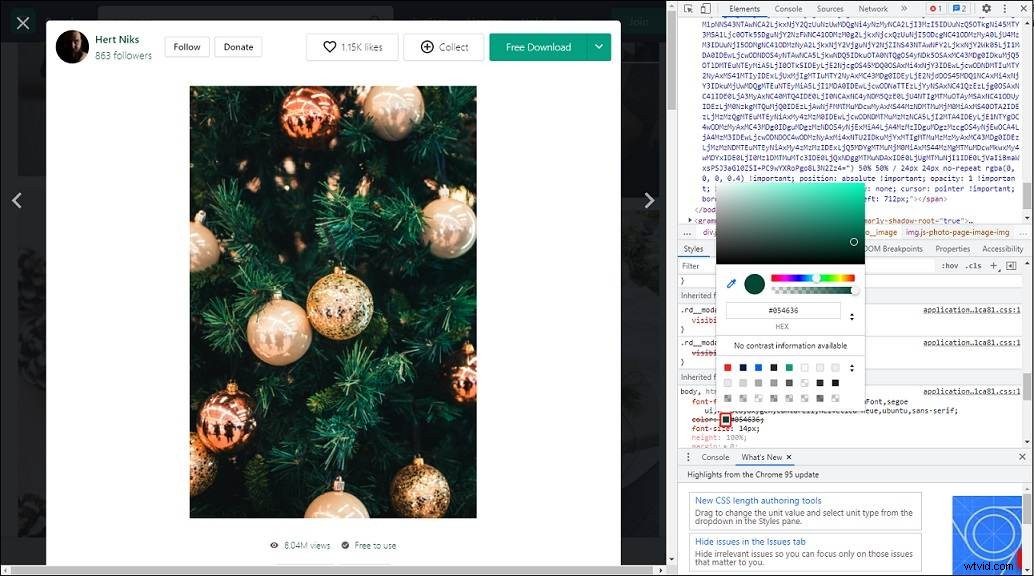
Article connexe :Les 4 meilleures façons de télécharger des vidéos intégrées
Comment obtenir une palette de couleurs à partir d'une image en ligne
Vous souhaitez obtenir un code couleur à partir d'images en ligne ? Essayez ImageColorPicker. C'est un sélecteur de couleur d'image en ligne gratuit qui peut identifier la couleur d'une image. Après avoir importé votre image, elle affichera la valeur Hex, la valeur RVB, la valeur CMJN, la valeur HSL, etc. et créera une palette de couleurs pour vous.
Voici comment :
Étape 1. Visitez le site :https://imagecolorpicker.com .
Étape 2. Cliquez sur Utiliser votre image bouton pour télécharger l'image cible.
Étape 3. Ensuite, vous pouvez obtenir une palette de couleurs à partir de l'image. Choisissez la couleur que vous voulez connaître pour obtenir sa valeur hexadécimale et sa valeur RVB. Cliquez sur Afficher plus et vous obtiendrez la valeur CYMK, la valeur HSL, la valeur Hue, etc.
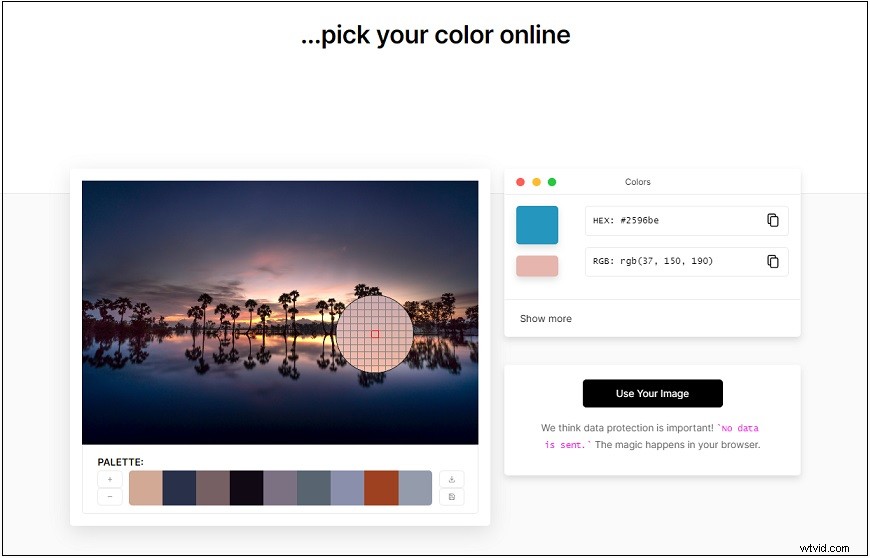
Conclusion
Les sélecteurs de couleurs ci-dessus sont libres d'utilisation et fonctionnent à 100%. Alors, choisissez un sélecteur de couleur d'image approprié pour trouver le code couleur des images !
